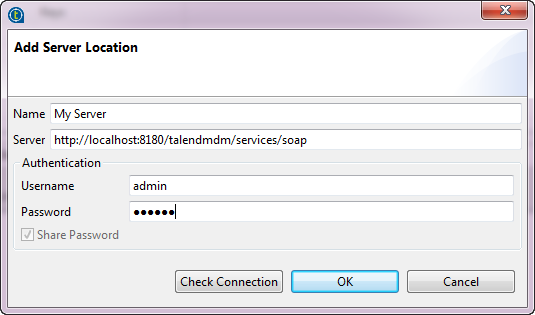MDMサーバーへの接続を作成する
各MDMプロジェクトには、少なくとも1つのMDMサーバーへの接続が必要です。
Talend Installerを使用してTalend製品をインストールした場合、MDMサーバーはシステム起動時に自動的に起動します。起動しない場合は、Talend製品ディレクトリーの下にあるmdmフォルダーに移動し、start_mdmバッチコマンドを実行します。
始める前に
手順
タスクの結果
このページは役に立ちましたか?
このページまたはコンテンツに、タイポ、ステップの省略、技術的エラーなどの問題が見つかった場合は、お知らせください。改善に役立たせていただきます。